Aqui neste artigo, vamos orientá-lo sobre como usar o Voicemod no Discord. Assumimos que o Discoed não precisa de introdução, então não discutiremos mais no Discord, mas sim, é claro que gostaríamos de exibir os benefícios de usar o Voicemod.
Voicemod é um dos melhores softwares gratuitos de mudança de voz para jogadores e criadores de conteúdo. Com esta ferramenta impressionante, os usuários obtêm uma ampla gama de efeitos de voz que podem ser divertidos e práticos. E uma das melhores partes desta ferramenta é que não lhe custa um único centavo; é absolutamente gratuito em todas as plataformas Windows e opera em tempo real. O software pode funcionar no Twitch, Skype e em outras plataformas de bate-papo ou streaming online. Mas aqui vamos discutir sobre o Discord, vamos orientá-lo sobre como habilitá-lo e como personalizar diferentes opções. Então, sem mais delongas, vamos começar:
Siga as instruções para usar o Voicemod no Discord
Download do mod de voz
Na primeira etapa, sugerimos que você baixe Voicemod

Instalação
Quando terminar o processo de download, execute a instalação e, em seguida, toque em Voicemod e navegue pelo processo de instalação, ele o levará à tela inicial.
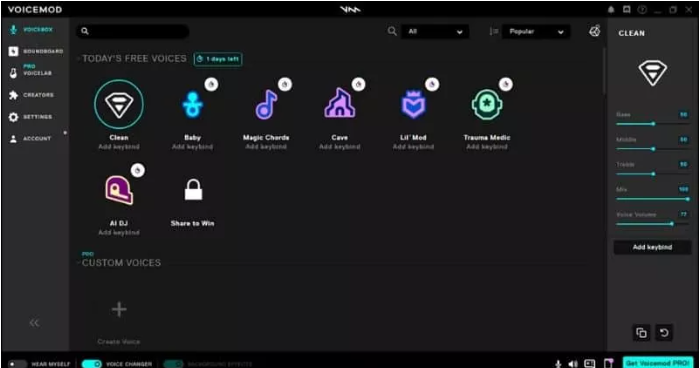
Agora, na parte inferior da tela, você terá duas opções. O primeiro é “Hear My Self”, que mudará entre poder se ouvir em seus fones de ouvido ou através de seus alto-falantes. E a segunda opção é a opção de troca de voz, que alternará entre ligado e desligado.

Configuração do microfone
Na próxima etapa, verifique se você selecionou o microfone certo. Você pode ver isso pelo título ou pelas configurações de áudio e escolhendo o microfone que precisa usar. Quaisquer microfones externos serão exibidos aqui.

Lembre-se de que esta etapa é muito importante, portanto, certifique-se de selecionar o microfone certo. Você precisa ir para as configurações de som do laptop ou PC e depois inserir. A partir daqui, verifique se você tem a entrada como “Voicemod Virtual Audio Service”
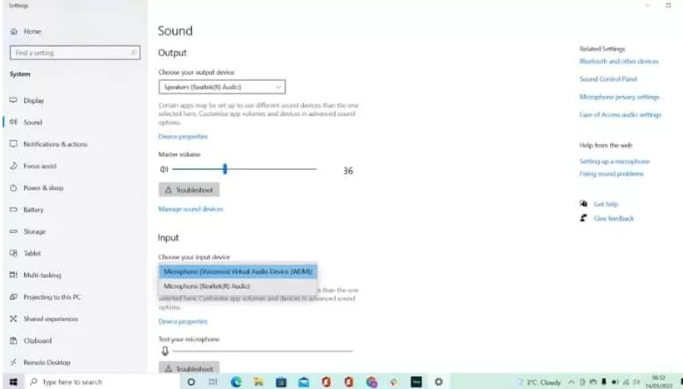
Configurando o Discord
Aqui você precisa acessar o Discord e verificar se tem as configurações corretas para poder usar nossa voz no Discord.
Agora abra o Discord e vá para o menu “Configurações do usuário”. Na barra lateral, desça até a guia Voz e Vídeo” e clique nesta opção. Ele o levará às suas configurações de voz no Discord.
Depois disso, você precisa alterar o dispositivo de entrada para “Voicemod Virtual Audio Device” que o voicemod criará quando você instalar o programa.
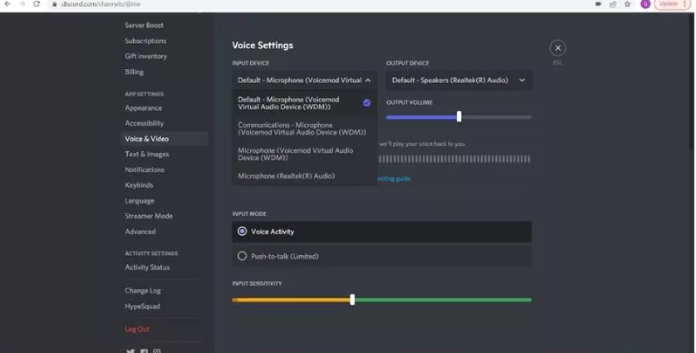
Usando Voicemod
Depois de seguir todas as instruções acima com cuidado, você poderá usar o Voicemod for Discord e alterar nossa voz.
Tenha em mente que, com base na versão do software, você obterá o alcance das vozes.
Agora, no topo da página Voicemod voicebox, você terá a opção “Today’s Free Voices” que serão todas as vozes de mudança de voz gratuitas disponíveis para aquele dia.

Aqui você terá a opção de Todas as vozes, que se aplicará apenas a usuários profissionais do Voicemod.
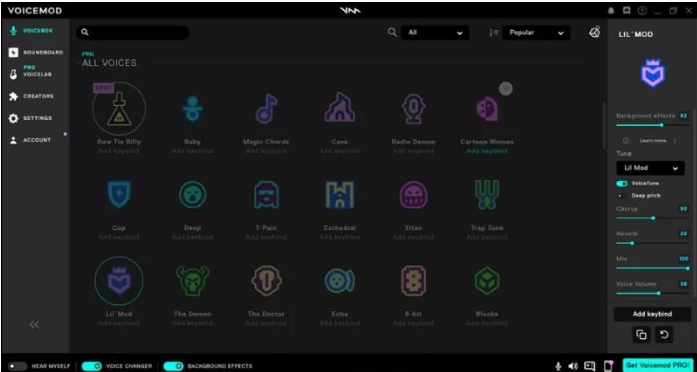
Para alterar sua voz, basta clicar em uma das vozes listadas e então você precisa começar a falar pelo microfone.
A qualquer momento que você sentir vontade de voltar à voz normal, você precisa selecionar “Limpar” nas opções de voz ou desativar o trocador de voz na parte inferior do Voicemod.
Se você quiser, também poderá alterar as configurações de cada modificador de voz usando as configurações localizadas no lado direito do Voicebox. Você também pode fazer modificações nas configurações de som, como graves, agudos médios ou quão inteligível a voz soa.
Palavras finais
Isso é tudo sobre como usar o Voicemod no Discord. Espero que tenha gostado do blog e que tenha sido útil para você. Obrigado pela leitura.